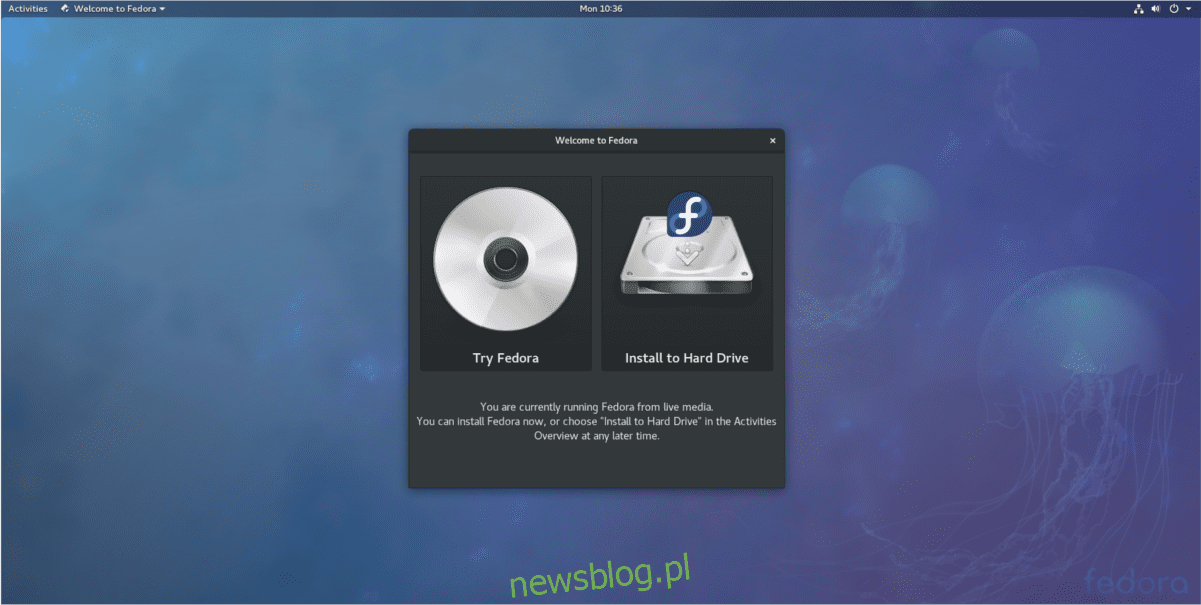
Fedora Linux là một trong những hệ điều hành Linux mạnh mẽ nhất hiện có nếu bạn đang cố gắng tìm một hệ điều hành máy trạm mã nguồn mở hợp lý. Với nó, người dùng có thể dùng thử miễn phí phần mềm Redhat mới nhất, bao gồm các tính năng sẽ có trong các phiên bản sau của Redhat Enterprise Linux. Vấn đề là trình cài đặt Fedora có thể gây khó khăn cho một số người, khiến nhiều người muốn dùng thử không biết phải làm gì. Vì lý do này, chúng tôi đã quyết định viết một bài báo thảo luận chính xác cách bạn có thể cài đặt Fedora 27.
CẢNH BÁO SPOILER: Cuộn xuống và xem video hướng dẫn ở cuối bài viết này.
Tạo đĩa trực tiếp
Cài đặt Fedora Workstation yêu cầu bạn tạo một đĩa cài đặt trực tiếp. Quá trình này rất dễ dàng và hoạt động giống nhau trên các hệ thống Windows, Mac và Linux. Để mọi thứ hoạt động, trước tiên hãy truy cập trang web Fedora và tải xuống phiên bản Fedora Workstation mới nhất.
Hãy nhớ rằng có rất nhiều bản phát hành của Fedora. Không thích phiên bản Gnome tiêu chuẩn? Kiểm tra Vòng quay Fedora. Đây là những triển khai lại của phiên bản Fedora mới nhất với các môi trường máy tính để bàn khác nhau. Các phiên bản bao gồm: KDE, Cinnamon, Mate, XFCE và hơn thế nữa!
Sau khi tải xuống hình ảnh đĩa ISO Fedora 27 hãy tải xuống công cụ tạo ảnh đĩa Etcher. Sau khi tải về, hãy mở nó và làm theo hướng dẫn trên trang web. Đây là quy trình gồm ba bước sẽ hướng dẫn bạn cách flash Fedora vào ổ đĩa flash. Nếu bạn không sử dụng tiện ích USB để cài đặt Fedora, hãy bấm đúp vào tệp ISOvà nó sẽ mở với tiện ích ghi đĩa được cài đặt trên hệ điều hành của bạn.
cài đặt
Cắm ổ Live USB mới tạo là không đủ để khởi động Fedora. Nhiều khả năng, máy tính của bạn sẽ cố tải một hệ điều hành đã có trên máy tính của bạn. Để khắc phục điều này, hãy khởi động vào màn hình BIOS. Trong khu vực BIOS này, hãy tìm một cài đặt thay đổi thứ tự khởi động và đặt cài đặt đó để ổ flash USB Fedora Live (hoặc DVD) khởi động trước mọi thứ khác.
Lưu ý: Máy tính có các nút rất khác nhau mà bạn phải nhấn để vào BIOS. Một số sử dụng DEL trong khi những người khác có thể sử dụng ESC hoặc F2. Tốt nhất bạn nên tham khảo sách hướng dẫn sử dụng máy tính của mình để tìm thông tin này hoặc xem hướng dẫn của chúng tôi về cách truy cập BIOS trên máy tính của bạn.
Cài đặt
Fedora Linux sử dụng trình cài đặt Anaconda. Thành thật mà nói, nó khó hiểu và phức tạp hơn một chút so với các bản phân phối Linux phổ biến khác. Nếu bạn chưa quen với điều này hoặc thậm chí là một người dùng bình thường, bạn có thể cảm thấy lạc lõng. Để có kết quả tốt nhất, hãy làm theo hướng dẫn.
Khi hệ điều hành khởi động lần đầu tiên, tiện ích cài đặt Fedora Anaconda cung cấp cho bạn hai tùy chọn để lựa chọn. Các tùy chọn là “Dùng thử Fedora” và “Cài đặt vào ổ cứng”. Nếu không chắc liệu Fedora có phù hợp với mình hay không, bạn có thể nhấp vào nút thử. Điều này sẽ cho phép bạn sử dụng máy tính để bàn Fedora Linux đầy đủ tính năng mà không cần cài đặt bất kỳ thứ gì.
Để bắt đầu quá trình cài đặt, nhấp vào nút “Install to Hard Drive”. Chọn ngôn ngữ của bạn và tìm “hệ thống”. Vì Fedora chưa được cài đặt nên cần thiết lập các phân vùng. Nhấp vào “hệ thống” để hiển thị menu chọn ổ đĩa.
Theo mặc định, Fedora Linux hỗ trợ phân vùng tự động. Đối với hầu hết người dùng (cả người mới bắt đầu và nâng cao), tùy chọn này là quá đủ. Nó sẽ thiết lập root, trao đổi, khởi động và mọi thứ khác. Để thiết lập phân vùng tự động, tất cả những gì bạn cần làm là tìm ổ cứng của mình. Tìm ổ đĩa bạn muốn sử dụng trong “ổ đĩa tiêu chuẩn cục bộ” và nhấp vào ổ đĩa đó. Sau khi chọn, bạn sẽ thấy một dấu kiểm màu đen.
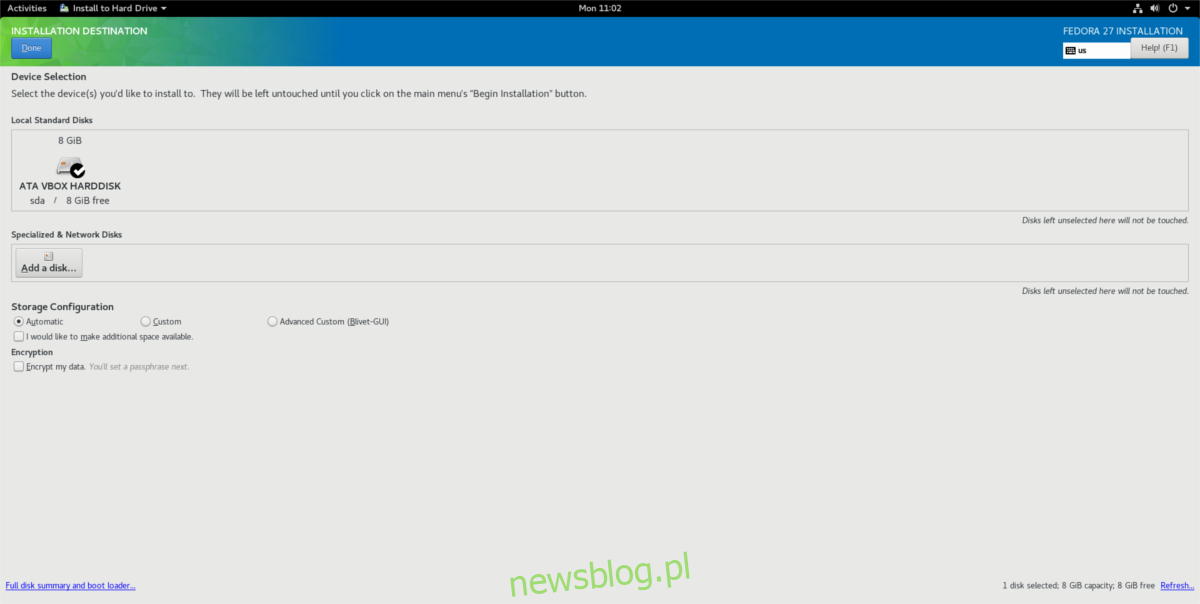
Ngoài ra, bạn có thể phân vùng mọi thứ theo cách thủ công bằng cách chọn hộp “tùy chỉnh” thay vì “tự động”. Nhấp vào xong và quay lại menu lựa chọn cài đặt chính. Tìm tùy chọn “bắt đầu cài đặt” và nhấp vào tùy chọn đó để bắt đầu quá trình cài đặt.
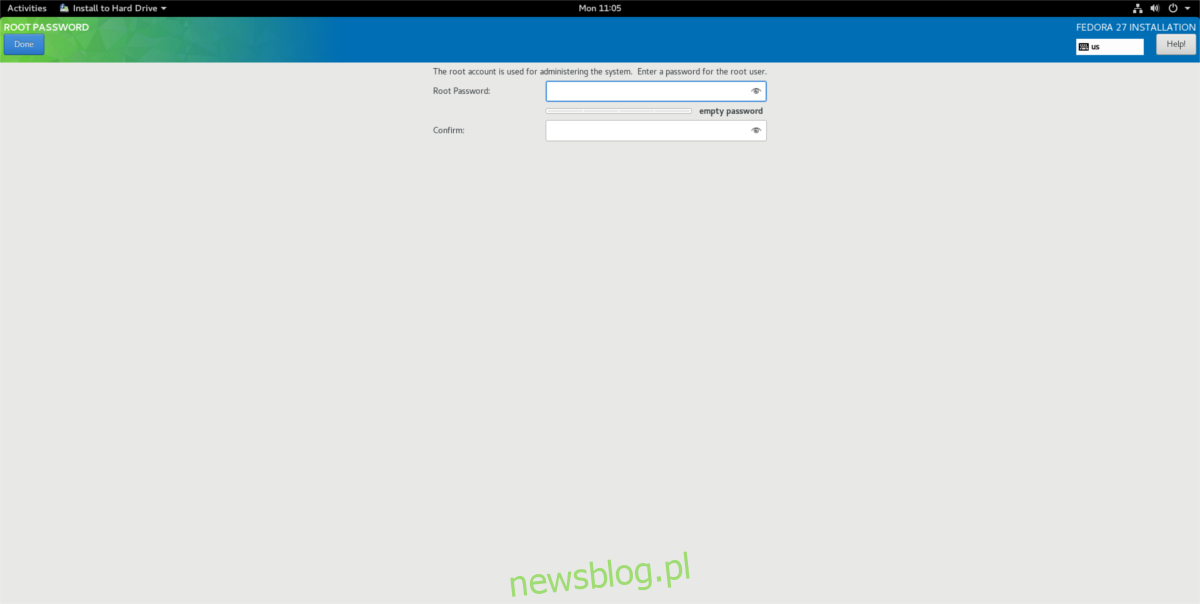
Sau khi nhấp vào nút cài đặt, bạn sẽ được đưa đến trang cấu hình người dùng. Đi qua và chọn “mật khẩu gốc” đầu tiên. Điều này sẽ cho phép bạn đặt mật khẩu gốc cho hệ thống của mình. Sau khi thiết lập, trình cài đặt sẽ đưa bạn trở lại cùng một trang để tạo người dùng.
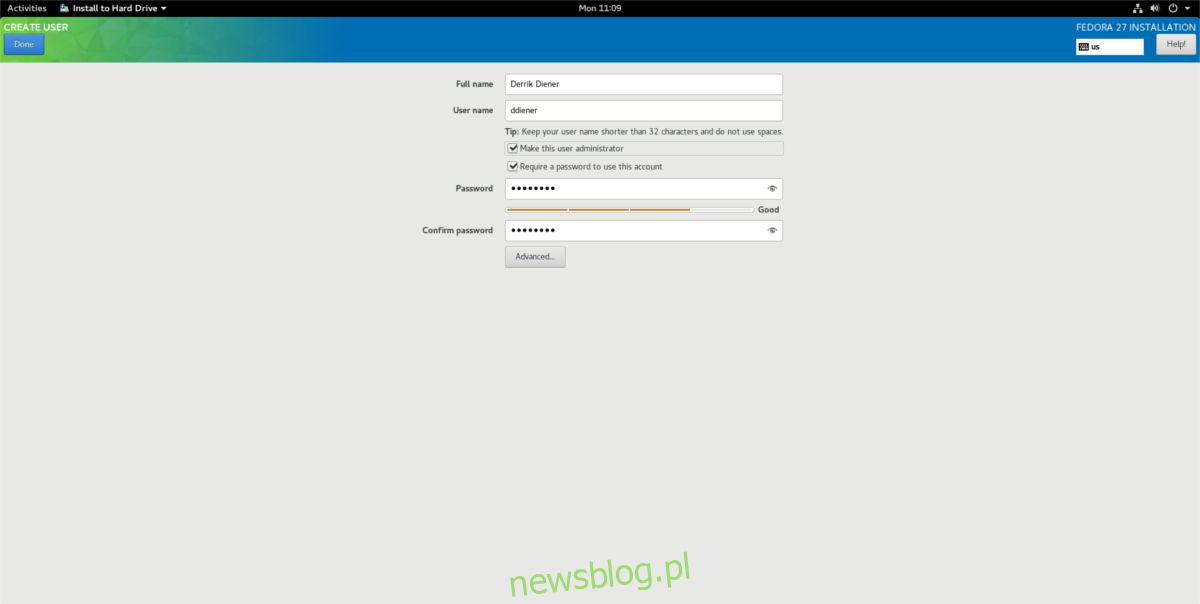
Trên trang tạo người dùng, hãy nhập họ và tên của bạn để Anaconda có thể tự động tạo tên người dùng cho bạn. Ngoài ra, hãy chọn hộp “Đặt người dùng này làm quản trị viên” để đảm bảo bạn có quyền truy cập sudo. Sau khi điền mọi thứ, nhấp vào “xong”.
Từ bây giờ, chỉ cần ngồi lại và để Fedora hoàn thành mọi thứ. Sau khi hoàn tất, bạn sẽ thấy một cửa sổ bật lên cho biết quá trình cài đặt đã hoàn tất!
Mẹo Fedora
Vì vậy, bạn đã cài đặt Fedora 27, nhưng bạn không hoàn toàn hài lòng với lựa chọn phần mềm mà nó cung cấp. Điều này cũng dễ hiểu vì lựa chọn phần mềm mặc định chỉ bao gồm phần mềm mã nguồn mở. Nếu bạn muốn truy cập nhiều chương trình hơn nữa, hãy cân nhắc cài đặt RPM Fusion. Đây là kho lưu trữ phần mềm của bên thứ ba thường xuyên phân phối phần mềm không tự do. Để làm cho nó hoạt động trên Fedora 27, hãy làm theo các bước sau:
wget https://download1.rpmfusion.org/nonfree/fedora/rpmfusion-nonfree-release-27.noarch.rpm sudo dnf install rpmfusion-nonfree-release-27.noarch.rpm
Từ giờ trở đi, PC Fedora Linux của bạn sẽ có sẵn nhiều tùy chọn phần mềm hơn!
